KuatPDF ke Wordfitur konversi online gratis membantu Anda memecahkan teka-teki dengan mudah.
File PDF memiliki yang lebih tinggi keamanan dan kemampuan pengamatan yang lebih baik. Kami sering mengunggah file PDF. Tapi file PDF tidak dapat dimodifikasi. Jadi kita perlu mengedit file dalam format lain dan kemudian mengubahnya menjadi file PDF. Selanjutnya, ajari semua orang bagaimana mengkonversi file PDF ke Word.
Keuntungan PDF:
1. Dokumen publik perusahaan umum dikirimkan kepada karyawan dalam format PDF, karena PDF dapat mencegah orang lain secara tidak sengaja menyentuh keyboard untuk memodifikasi konten file.
2. Apalagi saat kita mengedit wisuda desain laporan dalam kata dan kirimkan ke tutor untuk ditinjau, itu juga disarankan untuk menggunakan format PDF. Karena tidak ada versi kata kantor, mungkin menghasilkan kebingungan format, tetapi PDF tidak akan.
3. Juga, ketika dokumen dikonversi ke Format PDF, ruang memori yang ditempati akan berkurang dan lebih mudah transfer.
4, setelah konversi ke PDF dapat menghindari ketidakcocokan dan masalah penggantian font yang dihasilkan oleh perangkat lunak lain, jadi bahwa fleksibilitas dokumen ditingkatkan.
5. Halaman perangkat lunak untuk membaca PDF relatif sederhana. Lebih nyaman bagi pengguna untuk menelusuri halaman, dan dapat diperbesar atau dikurangi sesuka hati.
6, dokumen format PDF dapat dikonversi dari beragam perangkat lunak yang baik. Seperti kata kantor atau Photo Shop bisa dikonversi ke format PDF.
7, format PDF juga mendukung pencetakan dan menambahkan komentar dan konten lainnya. Saat membaca dokumen, kita dapat menambahkan komentar untuk konten yang kita baca saat membaca, yang nyaman dan praktis.
Lalu ada kerugian dari PDF:
Modifikasi terlalu merepotkan, menghindari modifikasi yang tidak disengaja dan menghambat modifikasi normal. Namun demikian, menggunakan alat PDF to Word SanPDF online gratis dapat membantu Anda memecahkan masalah ini.
Pengonversi PDF ke Doc yang Paling Populer
1. Mulai gunakan produk kami dan masukkansanpdf.com.
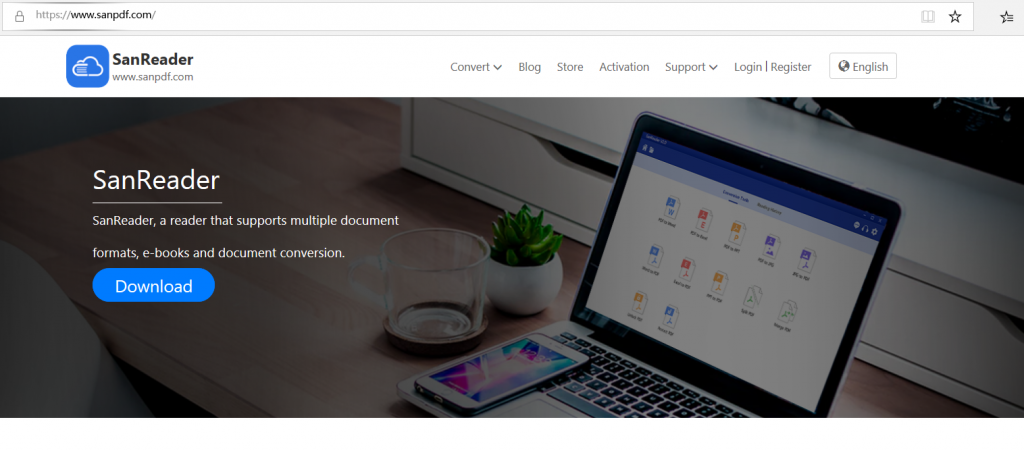
2.Klik pada bilah navigasi pilih “konversi” “Word transfer PDF” untuk masuk ke halaman konversi, klik pada “Pilih File” dan pilih file PDF yang ingin Anda konversi.
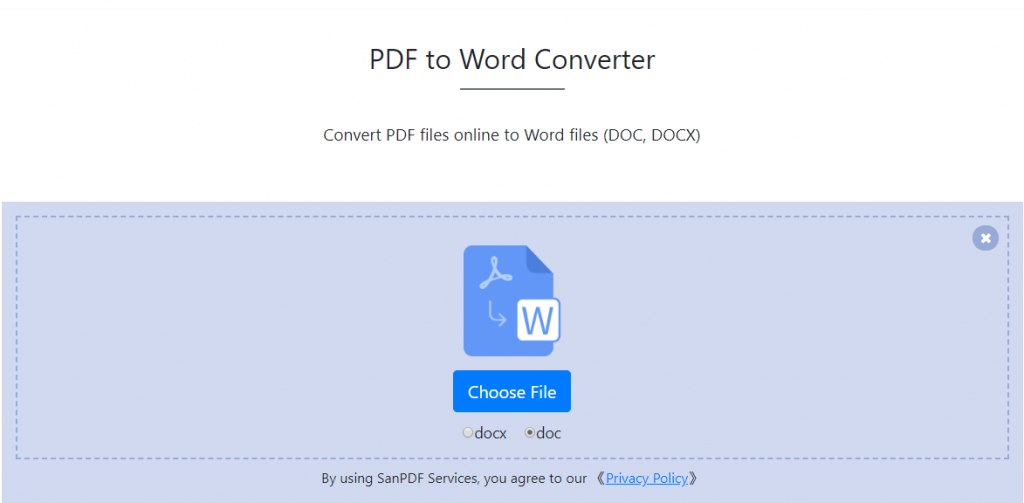
3.Klik pada “unggah file” untuk mulai mengonversi file format.
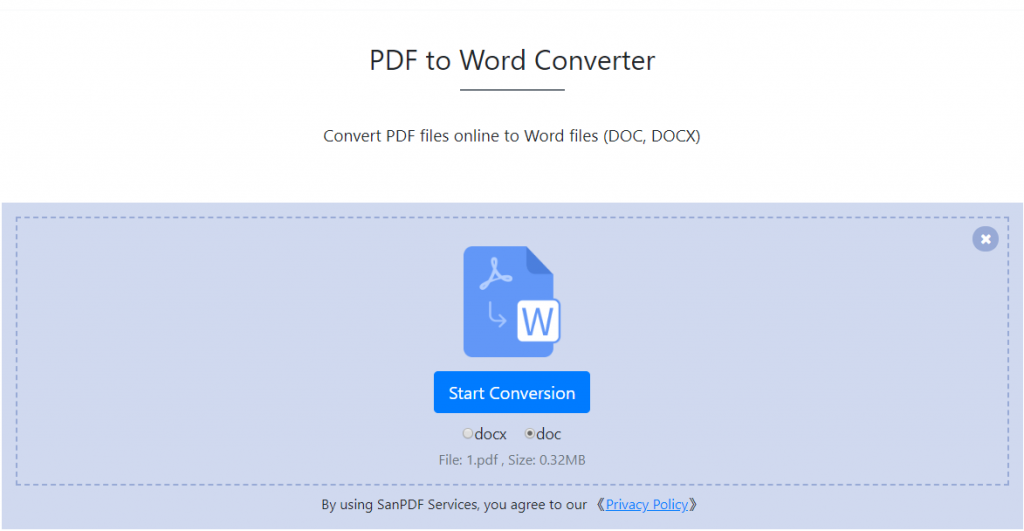
4.Klik pada “unduh file”, Anda dapat menyimpan file yang dikonversi.
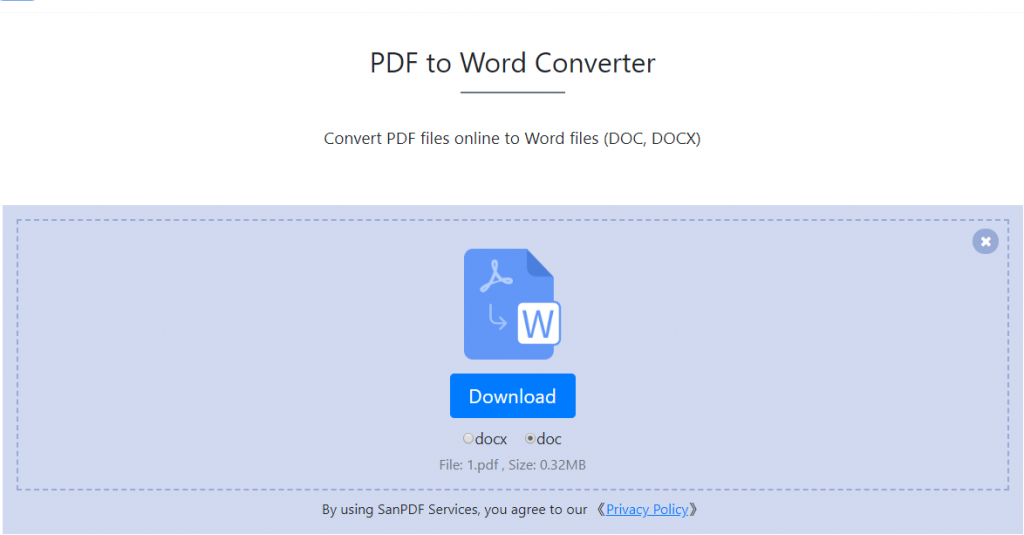
T: Saya tidak dapat menemukan file saya yang dikonversi / Di mana file saya pergi?
Jika Anda belum mendaftarkan SanPDF Anda akun dan gunakan konverter online untuk mengonversi file Anda, silakan unduh segera mengonversi file dan tetap aman saat konversi selesai. Ketika halaman konversi ditutup, Anda tidak akan dapat mengunduh file yang dikonversi. Jika Anda telah mendaftarkan akun SanPDF Anda, Anda dapat masuk ke akun Anda dalam 24 jam setelah konversi, cari file yang dikonversi di Daftar Riwayat Konversi dan unduh. Dimohon perhatiannya! Untuk menyimpan file Anda aman, server SanPDF secara otomatis dan permanen menghapus file yang dikonversi setelah 24 jam. Karena itu, pastikan untuk mengunduh dan menyimpannya di tempat yang aman Tempatkan segera setelah konversi.
Keterbatasan:
Pengguna yang tidak terdaftar memiliki 10 konversi, yang hanya dapat mengkonversi file 2MB sekaligus, dan batas waktu dibatasi hingga dua jam. Jika Anda ingin pemrosesan tanpa batas dan beberapa pdf ke kata, lihattoko, yang akan mengaktifkan fitur ini dan juga banyak izin lainnya.
Keamanan:
Kami menghormati hak privasi. Setelah 24 jam konversi file, mereka akan selalu dihapus dari server kami. Untuk lebih informasi, silakan baca kebijakan privasi kami.
Tidak hanya itu,SanPDFmemiliki banyak fitur yang menunggu untuk Anda jelajahi. Karena keterbatasan ruang, di sini dilewati. Penggunaan artefak konversi dokumen online yang begitu baik. Apakah Anda yakin tidak ingin menggunakannya?